win10系统快速访问无法删除的解决方法:
1、按下【Win+R】打开运行,输入 regedit 点击确定打开注册表;
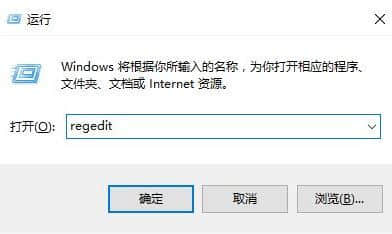
2、在注册表中依次展开:HKEY_CLASSES_ROOT\CLSID\{679f85cb-0220-4080-b29b-5540cc05aab6}\ShellFolder ;
3、在ShellFolder上单击鼠标右键选择【权限】;
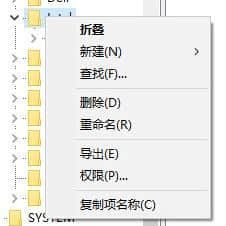
4、点击“高级”按钮;
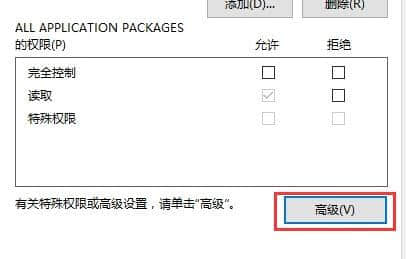
5、点击“所有者”后面的 更改 按钮;
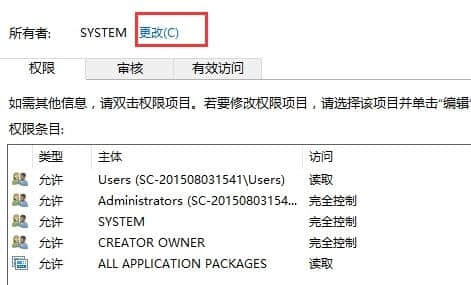
6、更改为当前你登录的管理员帐户;
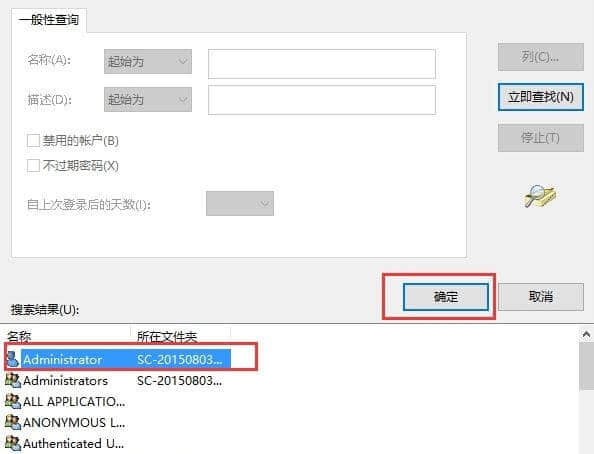
7、勾选“替换子容器和对像的所有者”,点击【确定】;
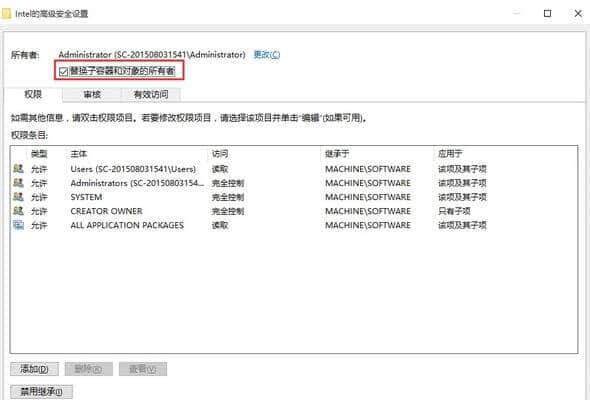
8、回到权限窗口,勾选“完全控制”,点击【确定】;
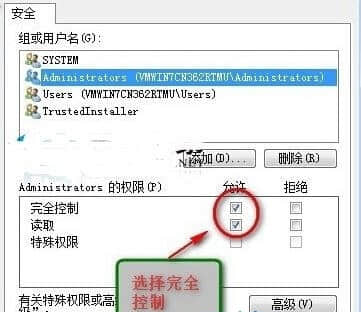
9、在右侧双击打开【Attributes】项,将其数值数据修改为【a0600000】 点击【确定】;
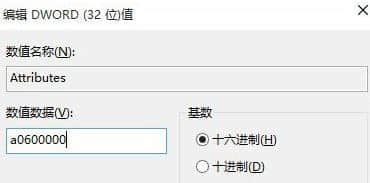
10、关闭所有文件夹以及此电脑、资源管理器,打开任务管理器,找到【Windows 资源管理器】,单击右键选择【重新启动】即可。
以上就是Win10 快速访问 无法删除的解决方法!
相关阅读 >>
win10系统speech runtime executable已停止工作的解决方法
更多相关阅读请进入《win10系统》频道 >>




